NMAP(Network Mapper)는 네트워크 관리자와 해커 사이에서 네트워크 설정에 잠입하기 위해 널리 사용되는 무료 네트워크 검색 도구 중 하나입니다. 방화벽 설정이나 라우팅 테이블에 문제가 있는 경우 이 도구는 시스템에서 열려 있는 모든 포트를 검색하는 데 유용합니다.
이 기사에서는 NMap을 사용하여 열려 있는 모든 포트를 검색하는 방법을 알아보겠습니다.
먼저 엔맵이 제공하는 서비스를 이용하기 위해서는 엔맵을 설치해야 합니다.
목차
Windows에 NMAP을 설치합니다.
1. NMAP 다운로드 공식 사이트에서. 선택 최신 안정 릴리스 자동 설치 프로그램.
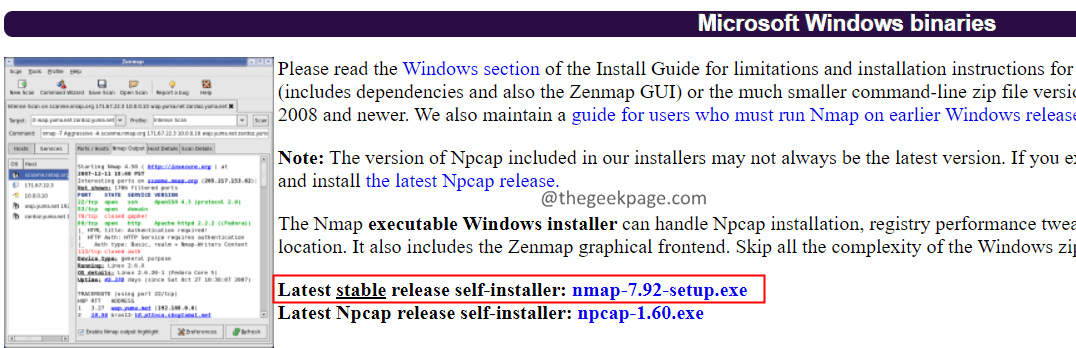
2. 다운로드가 완료되면 다운로드 폴더를 열고 설정 파일을 마우스 오른쪽 버튼으로 클릭.
3. 선택하다 관리자로 실행합니다.
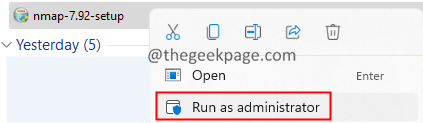
4. 사용권 계약에 동의하고 화면의 지시에 따라 설정 프로세스를 완료합니다.
5. 설정이 완료되면 바탕 화면에 Nmap-Zenmap이라는 아이콘이 표시됩니다.
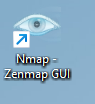
6. 두 번 클릭 엔맵-젠맵 GUI.
Nmap을 사용하면 시스템에서 열려 있는 TCP 포트를 검색할 수 있습니다. 다음을 스캔할 수도 있습니다.
- 주인. 예 – www.thegeekpage.com
- IP 주소 또는 IP 주소 범위. 예 – 192.168.0.1-10
- 서브넷. 예: 192.168.1.1/17
Windows에서 열린 TCP 포트를 검색하는 방법은 무엇입니까?
시스템에서 열려 있는 모든 TCP 포트를 검색하려면 아래 명령을 사용하고 Enter 키를 누릅니다.
nmap -sT
더 잘 이해하기 위해 몇 가지 예를 고려하십시오.
호스트에서 열려 있는 모든 TCP 포트를 검색하려면 scanme.nmap.org, 아래 명령을 입력하고 Enter 키를 누릅니다.
nmap -sT scanme.nmap.org
IP 주소가 192.168.1.188인 호스트에서 열려 있는 모든 TCP 포트를 검색하려면 아래를 입력하고 Enter 키를 누릅니다.
nmap -sT 192.168.1.188
IP 주소가 192.162.1.188,192.162.1.189,192.162.1.190인 호스트 범위에서 열려 있는 TCP 포트를 검색하려면 아래 명령을 사용하십시오.
nmap -sT 192.168.1.188-190
시스템에서 열려 있는 모든 TCP 포트를 스캔하려면
1. 키를 사용하여 실행 대화 상자 열기 윈도우+R.
2. 유형 cmd, Enter 키를 누릅니다.

3. 열리는 명령 프롬프트 창에서 아래 명령을 입력하고 Enter 키를 누릅니다.
IP 구성 / 모두
4. 복사 호스트 이름 아래 그림과 같이.
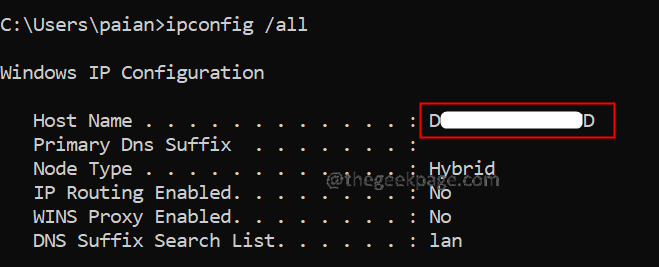
5. Nmap-Zenmap GUI를 열고 아래와 같이 명령을 실행합니다.
nmap -sT DEVICE-AVIOPND
다음은 시스템에서 열려 있는 모든 TCP 포트를 나열합니다.
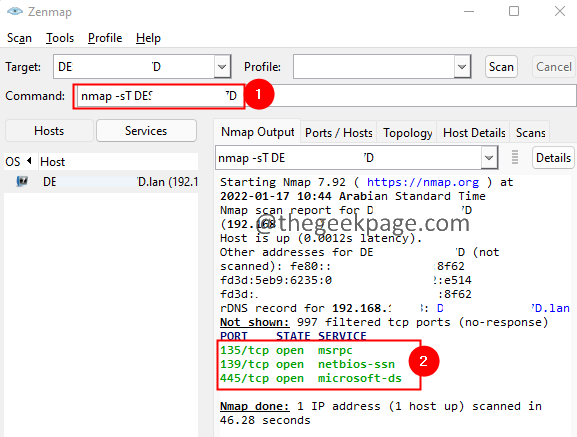
Windows에서 열린 UDP 포트를 검색하는 방법은 무엇입니까?
열려 있는 모든 UDP 포트를 찾으려면 아래 명령을 입력하고 Enter 키를 누릅니다.
nmap -su
몇 가지 예를 고려하십시오.
호스트에서 열려 있는 모든 UDP 포트를 검색하려면 scanme.nmap.org, 아래 명령을 입력하고 Enter 키를 누릅니다.
nmap -sU scanme.nmap.org
IP 주소가 192.168.1.188인 호스트에서 열려 있는 모든 UDP 포트를 검색하려면 아래를 입력하고 Enter 키를 누릅니다.
nmap -su 192.168.1.188
IP 주소가 192.162.1.188,192.162.1.189,192.162.1.190인 호스트 범위에서 열려 있는 UDP 포트를 검색하려면 아래 명령을 사용하십시오.
nmap -su 192.168.1.188-190
시스템에서 열려 있는 모든 UDP 포트를 스캔하려면
1. 호스트 이름을 식별하십시오.( 열려 있는 모든 TCP 포트를 스캔하려면 섹션의 1-4단계 참조)
2. Nmap-Zenmap GUI를 열고 아래와 같이 명령을 실행합니다.
nmap -sU DEVICE-AVIOPND
그게 다야.
이 기사가 유익한 정보가 되었기를 바랍니다. 읽어 주셔서 감사합니다.

